Hur man analyserar din e-postlista med e-post med Facebook: Social Media Examiner
Facebook Annonser Facebook Insikter Facebook / / September 26, 2020
 Vill du få snabb inblick i din e-postlista?
Vill du få snabb inblick i din e-postlista?
Använder dina prenumeranter Facebook?
Om så är fallet kan du få kraftfulla insikter och mål Facebook-annonser till din prenumerationsbas.
Du gör detta med Facebook Power Editor och Anpassade målgrupper.
I marknadsföringsstrategin som beskrivs nedan kommer du läs mer om kunderna i din e-postlista och du kommer att kunna bättre skräddarsy din Facebook-marknadsföring efter dina kunder.
Hur det fungerar
Om du är en erfaren Facebook Ads-användare är detta ett bra sätt att ta din Facebook-reklam till nästa nivå.
Om du precis har börjat med Facebook-reklam eller om din e-postlista är färre än 500 personer kanske du först vill fokusera på några av de andra Facebook-annonseringsstrategier.
Facebook introducerade funktionen Custom Audiences för att använda e-postadresser eller telefonnummer för att matcha målgrupp, istället för de traditionella inriktningsfunktionerna på Facebook som demografi och intressen.
Efter att ha använt den här e-postadressen eller telefonnummerfiltret kan du också använda de andra inriktningsalternativen för att
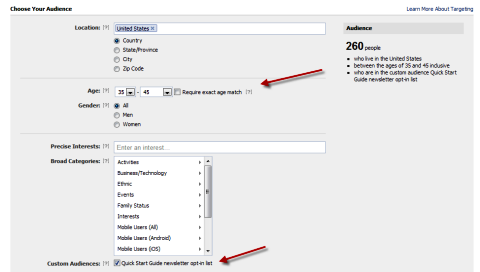
Du kan ha så många anpassade målgrupper som du vill, så du kan ladda upp flera listor med e-post och telefonnummer om du har din e-postlista segmenterad.
En sak att påpeka med denna strategi är att du använder de e-postmeddelanden som människor använde för att registrera dig för ditt nyhetsbrev - vilket kanske eller inte är samma e-postadress som folk använder för att logga in på Facebook. Eller så kan personerna på din nyhetsbrevlista inte ens vara på Facebook alls (otroligt vet jag). Så du kommer inte att få en perfekt matchning av data.
Och bara om du är orolig för integriteten för Facebooks Power Editor, lagrar de inte dessa e-postadresser. Faktum är att de laddas upp som en hashfil (en fil konverterad till numeriska strängar) bara för att jämföra med e-postmeddelanden från Facebook-användare.
Nu, om du är redo att dyka in i Facebook Power Editor för att använda den här kraftfulla tekniken, bara följ dessa 5 enkla steg.
# 1: Installera Facebook Power Editor
Power Editor är ett verktyg du kan använda för att ladda upp ett stort antal annonser i bulk till dina Facebook-annonskampanjer. Om du gör en stor del av delad testning kan det vara till stor hjälp. Vissa människor skriver hundratals annonser för att testa inom några kampanjer för att ta reda på vilken som fungerar bäst.
Om du inte har installerat Facebook Power Editor måste du göra det först. De Facebook Power Editor är ett Google Chrome-plugin, så du kan bara komma åt Power Editor när du surfar med Google Chrome.
Om du inte har laddat ner Google Chrome än kan du installera det här. När du använder Google Chrome, Följ dessa steg:
- Logga in på din personliga Facebook-profil.
- Klicka på hjulikonen i det övre högra hörnet och välj Hantera annonser. Du kommer att se alla dina Facebook-annonskampanjer.
- Klicka på Power Editor i vänster sidofält.
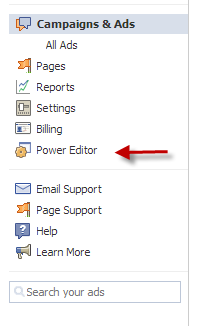
Navigera till Power Editor. - Om du inte har installerat Power Editor tidigare ser du lite information om Power Editor och hur du kan installera den.
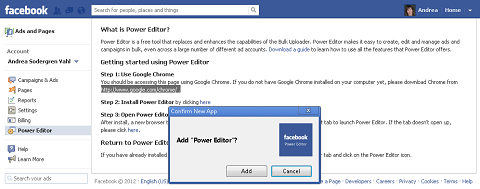
Om du inte har installerat Power Editor tidigare ser du den här skärmen. - Klicka på länken "här" markerad i steg 2 eftersom du redan använder Google Chrome.
- Klicka på knappen Lägg till för att lägga till Power Editor som visas i popup-rutan.
- Efter installationen kan du nu klicka på Power Editor-knappen för att öppna Power Editor.
- Ladda ner dina annonskampanjer till Power Editor genom att klicka på knappen Ladda ner. Du behöver inte göra detta, men det hjälper om du ska använda Power Editor för att skapa nya kampanjer i framtiden och du vill referera till tidigare kampanjer.
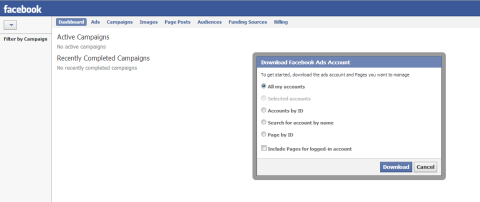
Ladda ner dina annonskampanjer till Power Editor.
Nu har du aktiverat och aktiverat Power Editor.
# 2: Ladda ner e-postmeddelandena från dina prenumeranter på nyhetsbrev
Därefter måste du ladda ner e-postmeddelandena från dina prenumeranter på nyhetsbrev till ett Excel-kalkylark eller en .CSV-fil. Om du använder AWeber, Ständig kontakt, MailChimp eller något annat e-postprogram kan du göra det mycket enkelt. Du kan behöva ta bort ytterligare data från filen.
Få YouTube Marketing Marketing - Online!

Vill du förbättra ditt engagemang och försäljning med YouTube? Gå sedan med i det största och bästa samlingen av YouTubes marknadsföringsexperter när de delar sina beprövade strategier. Du får steg-för-steg liveinstruktion med fokus på YouTube-strategi, skapande av video och YouTube-annonser. Bli YouTube-marknadsföringshjälten för ditt företag och dina kunder när du implementerar strategier som ger beprövade resultat. Detta är ett live-online-träningsevenemang från dina vänner på Social Media Examiner.
KLICKA HÄR FÖR DETALJER - FÖRSÄLJNING SLUTAR 22 SEPTEMBER!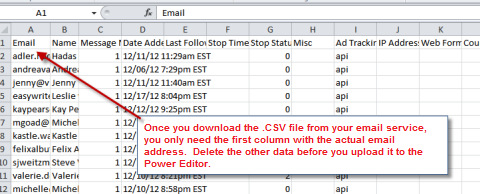
Kom ihåg att du kan skapa så många anpassade målgrupper som du vill, så om du har din e-postlista segmenterad, bör du behålla dessa segment. Förhoppningsvis har du en lista över dina faktiska kunder uppdelade från din allmänna nyhetsbrevslista, så att du kan ladda upp filen separat.
# 3: Skapa dina anpassade målgrupper
Gå tillbaka till Facebook Power Editor och ladda upp din .CSV-fil. För att komma till området för uppladdning av anpassad målgrupp, klicka på etiketten Målgrupper i den övre raden och välj sedan Anpassad målgrupp i rullgardinsmenyn Skapa publik som visas.
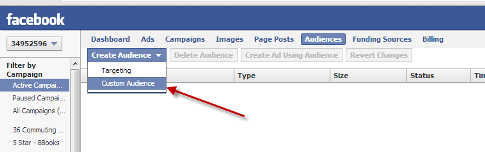
Du kommer att se en popup-ruta som uppmanar dig att följa Villkor beskrivs. Villkoren kräver att du använder din egen e-postprenumerantlista (eller att du har alla rättigheter och behörigheter att använda informationen från prenumeranterna) och att listan endast består av personer som har valt din e-postlista (och sedan dess inte har valt ut). Välj Agree-knappen och en annan popup-ruta ber dig att välja din fil för att skapa din publik.
Välj filen du skapade i steg 2 med dina prenumeranter på nyhetsbrev. I fältet Målgruppsnamn, välj ett meningsfullt namn så att du vet vilka prenumeranter som matchar den här listan.
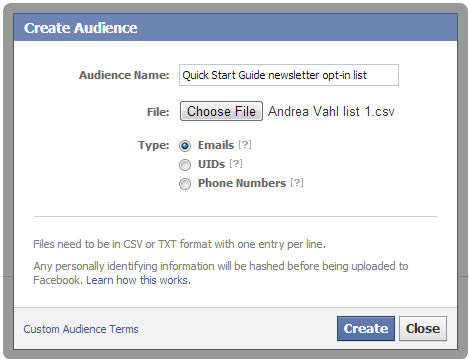
Du har nu laddat upp filen. Det kan ta upp till en timme för Facebook att bearbeta filen.
# 4: Analysera dina anpassade målgrupper och skapa Facebook-annonser
När du har laddat upp din första anpassade målgrupp ser du antalet personer som matchade en e-postadress på Facebook i din Power Editor.
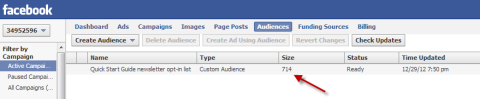
Du kan skapa annonser direkt i Power Editor, men jag har tyckt att gränssnittet är svårt att arbeta med och det kan vara ojämnt. Det tar vissa justeringar om du är van att läsa dina annonser i Facebook Ads-gränssnittet. Du kan läsa mer om det i Facebooks guide här.
Men en stor fördel med att ladda upp din e-postlista som en anpassad publik är att du nu också kan få tillgång till din anpassade målgrupp i Facebook Advertising-gränssnittet. Detta är ett bra sätt att annonsera direkt till den här listan eller att göra en liten analys på den här listan.
För att återgå till Facebook Advertising-gränssnittet, gå till din Facebook-profil, välj hjulet i det övre högra hörnet och välj Skapa en annons. Välj nu din sida eller vilken webbplats du helst vill annonsera för (det spelar ingen roll för mycket att se några av de analys).
När du kommer till avsnittet "Välj din publik" ser du en ny kryssruta under de breda kategorierna där du kan välja din anpassade målgrupp. Markera kryssrutan och sedan kan du gör lite analys på din e-postlista demografi.
# 5: Få insikt om din lista
Även om du inte använder denna information för Facebook-annonser kan du använda den för att få insikter om din lista. Om din lista inte är så stor är det kanske inte en effektiv användning av din Facebook-marknadsföringsbudget att rikta en annons till 200 personer - men det är inte för dyrt att prova den och se vilka resultat du får!
Vad du kan göra är att ta reda på mer om deras intressen och demografi som listas på Facebook genom att leka med Facebook-annonsinställningarna. Om du till exempel tittar på den här listan över e-postmeddelanden som jag laddade upp kan du ta reda på några saker om dem.
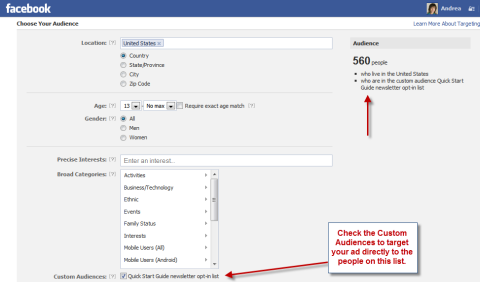
Lägg märke till att standardplatsinställningen för mig är USA, så jag ser att antalet personer som denna potentiella annons skulle rikta sig till är 560.
Hela den anpassade publiken som laddades i Power Editor var 714 Facebook-användare (se föregående bild), så jag vet omedelbart att 154 personer på den här lista live utanför USA. Jag kan också börja lägga till andra filter i annonsinriktningen och ta reda på att 340 personer på den här listan är kvinnor som bor i USA
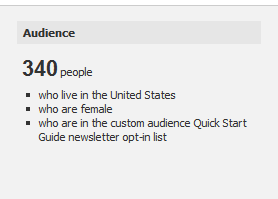
Du kan börja försöka med olika exakta intressen ta reda på vilka nyckelord som resonerar med din nuvarande målgrupp och använd dessa sökord i framtida annonskampanjer.
Du kan också skapa en annons som är specifikt inriktad på ett segment av din lista av e-postprenumeranter och använd lämplig kopia i annonsen för att vädja till dem.
En annan sak du kan göra är ta reda på hur många av dina nuvarande e-postprenumeranter som inte är fans av dig på Facebook och kanske rikta en annons direkt mot dem. Ganska kraftfull!
Så nu kan du ta reda på mer om dina nuvarande e-postprenumeranter och nå dem specifikt på Facebook med några enkla steg.
Även om din e-postlista är inte stort, det är bra att veta mer om dina prenumeranter och den här tekniken ger dig ett annat sätt att nå dem på Facebook.
Och du då? Har du experimenterat med Facebook Power Editor? Vilka resultat har du sett? Dela dina tankar med oss i kommentarfältet nedan.

